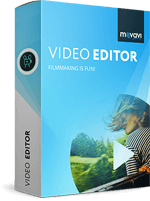Movavi Video Editor - Phần mềm chỉnh sửa video mạnh mẽ
Movavi Video Editor là công cụ tuyệt vời, cung cấp cho bạn tất cả chức năng của chỉnh sửa video, cắt video, chuyển đổi video từ định dạng này sang một định dạng khác, trích xuất DVD, tạo bưu thiếp video cho bạn bè và gia đình hay ghi ra đĩa CD và DVD.

Giao diện chính của công cụ chỉnh sửa video Movavi Video Editor
Nếu bạn nghĩ rằng công việc chỉnh sửa video rất phức tạp thì nên thử Movavi Video Editor cùng với giao diện trực quan mới của công cụ. Với phần mềm này, bạn có thể dễ dàng tạo ra demo, video hướng dẫn với lời bình giảng của chính mình, tin nhắn video cho gia đình, hoặc hình ảnh động hài hước cho bạn bè – thậm chí đó là lần đầu tiên bạn làm việc này. Bạn chỉ cần thêm các phần video, âm nhạc và tựa đề, ghép các clip với hiệu ứng chuyển tiếp động, và lưu trữ thành định dạng bất kỳ.
Tính năng chính của Movavi Video Editor
Bạn có rất nhiều video, ảnh muốn chia sẻ với người thân yêu nhất? Bạn muốn làm phim về sự kiện đáng nhớ trong đời như đám cưới, lễ tốt nghiệp? Với Movavi Video Editor, bạn có thể tạo video đẹp mắt, ngay cả khi chưa hề có kinh nghiệm làm phim. Chương trình này không có cài đặt phức tạp với điều khiển kéo thả trực quan. Hãy thử Movavi Video Editor miễn phí và xem cách nó làm việc đơn giản nhưng chuyên nghiệp như thế nào nhé!
Cửa hàng hiệu ứng Movavi
Mua tiêu đề hay, hiệu ứng chuyển tiếp và nội dung bổ sung khác do đội ngũ thiết kế chuyên nghiệp của Movavi sẽ đưa video của bạn lên một tầm cao mới.
Lưu ý: Tất cả bộ sưu tập hiệu ứng tương thích với Movavi Video Editor 14.4 trở lên.
Phần mềm chỉnh sửa video làm phim gia đình hoàn hảo
Upload file media
Nhập video, ảnh ở mọi định dạng lưu trữ trên máy ảnh, smartphone, ổ cứng.

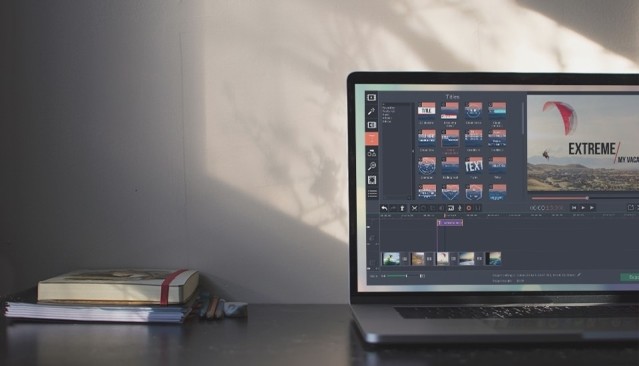
Tạo câu chuyện
Xóa đoạn không mong muốn, di chuyển các phần xung quanh, thêm tiêu đề, chuyển tiếp, hiệu ứng, upload nhạc, lồng tiếng bằng giọng của bạn và nhiều hơn thế nữa!
Chia sẻ với người khác
Lưu phim để xem trên máy tính, thiết bị di động, thậm chí cả TV 4K. Upload video lên YouTube ngay từ chương trình.

Thỏa sức sáng tạo
Bộ lọc: Làm bộ phim của bạn trở nên sống động với hơn 160 bộ lọc sáng tạo.
Chú thích: Thêm chú thích đơn giản hoặc kiểu cách, điều chỉnh cài đặt văn bản.
Chuyển tiếp: Chọn hơn 100 hiệu ứng chuyển tiếp cho video và ảnh tĩnh.
Hiệu ứng: Sử dụng Slow motion, Reverse, Chroma Key và các hiệu ứng đặc biệt khác.
Cập nhật Movavi Video Editor mới nhất

Movavi Video Editor 15
- Timeline nhiều bài hát mới: Thêm không giới hạn & sắp xếp lại bài hát theo cách bạn muốn; đặt clip vào bất kỳ vị trí trên bản nhạc; trải nghiệm thiết kế nhỏ gọn mới.
- Tăng tốc nhanh video HD: Chỉnh sửa video Full HD dung lượng lớn dễ dàng, không giật lag.
- Cập nhật hướng dẫn dựng phim: Tạo video với một trong hai chủ đề có sẵn, chèn nhạc, tiêu đề, áp dụng hiệu ứng chuyển tiếp, thêm lời dẫn mở đầu và kết thúc.
- Chèn đoạn giới thiệu & kết thúc: Thêm đoạn mở đầu và kết thúc vào video, tạo template tùy chỉnh mang phong cách của riêng bạn.
- Hướng dẫn sử dụng: Các công cụ như thêm tiêu đề, nhãn dán, Pan & Zoom… giờ dễ sử dụng hơn nhờ hướng dẫn ngay trong màn hình xem trước.
- Dự án "Portable”: Lưu dự án video của bạn vào thẻ nhớ để có thể xử lý nó trên máy tính khác khi cần.
- Đặc biệt, update Movavi Video Editor lên bản 15, bạn sẽ nhận được một gói quà tặng Blockbuster độc quyền từ cửa hàng Movavi Effects Store.
Movavi Video Editor 14
Montage Wizard: Bạn có rất nhiều video hành trình? Bạn không muốn lãng phí thời gian lọc phân cảnh thú vị bằng tay? Hãy để Montage Wizard thông minh giúp bạn làm điều đó. Trình chỉnh sửa video tự động này sẽ nhanh chóng chỉnh sửa cảnh và tạo ngay một bộ phim trên nền nhạc người dùng lựa chọn.
- Tích hợp media: Sử dụng clip, hình nền, nhạc và âm thanh từ thư viện Video Editor
- Ổn định video: Loại bỏ biến dạng chuyển động nhưng không ảnh hưởng đến chất lượng video tổng thể
- Ảnh trong ảnh: Kết hợp nhiều video vào một màn hình
- Công cụ chỉnh sửa audio: Chỉnh sửa tần số âm thanh, chuẩn hóa âm thanh, loại bỏ tiếng ồn, áp dụng hiệu ứng đặc biệt
- Thu hình webcam: Quay video từ camera web
- Dò nhịp điệu: Tự động phát hiện nhịp âm thanh để đồng bộ với tiến độ dự án của bạn
- Thu âm thanh: Ghi lại chính giọng nói của bạn qua microphone và âm thanh nhạc cụ
- Hiệu suất cao: Chỉnh sửa và xuất video không trì hoãn nhờ hỗ trợ tăng tốc phần cứng Intel

Movavi Video Editor 14 có nhiều cải tiến thú vị
Yêu cầu cấu hình sử dụng Movavi Video Editor
- Hệ điều hành: Microsoft Windows XP / Vista / 7/8/10 với các bản sửa lỗi và gói dịch vụ được cập nhật
- Bộ vi xử lý: Intel, AMD hoặc tương thích, 1.5 GHz
- Card đồ họa: Intel HD Graphics 2000, NVIDIA GeForce 8 và 8M, Quadro FX 4800, Quadro FX 5600, Radeon R600on, Radeon HD 4330, dòng sản phẩm FireWare, card đồ họa Radeon R5 M230 trở lên với bản cập nhật driver tương ứng
- Màn hình: Độ phân giải màn hình 1280 x 768, màu 32-bit
- RAM: 512 MB RAM cho Windows XP và Windows Vista, 2 GB cho Windows 7, Windows 8 và Windows 10
- Không gian ổ cứng: Có sẵn 800 MB có sẵn để cài đặt, 500 MB cho các hoạt động liên tục
- Cấp quyền quản trị viên hệ thống để cài đặt

Movavi Video Editor hỗ trợ chèn chữ nghệ thuật vào video
So sánh Movavi Video Editor và Movavi Video Editor Plus
| Tính năng | Video Editor 14 | Video Editor 14 Plus |
| Chỉnh sửa video cơ bản | ||
| Bộ lọc, chuyển tiếp, chú thích, hiệu ứng | ||
| Montage Wizard | ||
| Khung hình sinh động cho chú thích, overlay video | ||
| Video mẫu mới | 16 | |
| Nhạc tích hợp mới | 10 | 22 |
| Sticker | 10 | 86 |
Hướng dẫn chỉnh sửa video với Movavi Video Editor
Bước 1: Thêm các tập tin media để chỉnh sửa
Đầu tiên, bạn cần mở các tập tin video bạn muốn làm việc cùng. Movavi Video Editor cung cấp cho bạn một số tùy chọn để nhập video: bạn có thể thêm tập tin media, video 3D, DVD, hoặc quay lại cảnh riêng từ webcam, TV tuner, hoặc camera DV/AVCHD.
Nếu bạn muốn chỉnh sửa các tập tin được lưu trữ trên máy tính, click vào Import Media, xác định vị trí các tập tin đó trên ổ đĩa cứng, và click "Open".
Bước 2: Kéo các tập tin vào dòng thời gian
Chương trình cung cấp 2 chế độ chỉnh sửa:
- Chế độ Storyboard mặc định phù hợp cho sử dụng hàng ngày, cho phép thực hiện các hành động đơn giản như chia hoặc ghép một vài video và áp dụng các hiệu ứng đặc biệt, bộ lọc, và chuyển tiếp.
- Chế độ Timeline cho phép bạn kết hợp video với nhạc nền và tiêu đề được đặt trên mỗi track.
Để bắt đầu chỉnh sửa, chỉ cần lựa chọn các tập tin và di chuyển chúng vào bảng bên dưới.
Bước 3: Áp dụng các hiệu ứng đặc biệt và điều chỉnh chất lượng video
Click nút Effects để mở danh sách các hiệu ứng đặc biệt có sẵn với nhiều biến thể. Để áp dụng hiệu ứng, chỉ cần kéo và thả nó vào hình ảnh xem trước phần phù hợp bên dưới.
Bạn có thể kết hợp một vài hiệu ứng trong cùng video clip. Số lượng hiệu ứng đã áp dụng sẽ xuất hiện trên hình ảnh xem trước. Để xóa bỏ một trong số chúng, click chuột phải vào cửa sổ xem trước phần video, lựa chọn "Applied effects", sau đó lựa chọn hiệu ứng mà bạn muốn xóa bỏ và click "Delete".
Bạn còn có thể điều chỉnh chất lượng video bằng cách thay đổi độ tương phản, loại bỏ tạp âm, và sử dụng các bộ lọc tự động như Auto Contrast, Auto Saturation, MagicEnhance, và WhiteBalance.
Bước 4: Thêm chuyển tiếp động và xem trước kết quả
Kết hợp các clip với một hoặc nhiều chuyển tiếp khác nhau. Click Fades để lựa chọn những cái bạn muốn thêm và sau đó di chuyển chúng tới khoảng trống màu xanh lam giữa các hình xem trước video.
Để xem trước video, lựa chọn tất cả các clip video và các fade đã thêm vào dòng thời gian và click "Play" trong phần lựa chọn xem trước của giao diện. Click đúp vào hình ảnh để chuyển sang video toàn màn hình.
Bước 5: Lưu trữ video trong định dạng bất kỳ
Giờ đây, việc cần làm là lưu trữ phim của bạn vào định dạng mong muốn. Khi click nút Export, bạn sẽ thấy một vài tùy chọn: lưu trữ dưới dạng tập tin video, lưu trữ dưới dạng video 3D, ghi ra DVD, upload trực tiếp lên tài khoản YouTube hoặc Facebook; hoặc chuyển đổi nó để xem trên điện thoại di động hoặc máy tính bảng.
Để lưu trữ dưới dạng tập tin video kỹ thuật số hoặc chuyển đổi cho thiết bị di động, lựa chọn thiết lập đầu ra theo yêu cầu trong cửa sổ hiện lên và click Save.